苹果手机输入如何移动光标 iPhone 11打字时怎样移动光标
日期: 来源:铲子手游网
在使用iPhone 11打字时,有时候我们可能需要移动光标来调整输入的位置或者进行修改,苹果手机的操作界面经常会让人感到困惑,尤其是对于新手来说。但实际上移动光标并不是一件困难的事情。在iPhone 11上,我们可以通过简单的手势来实现这一操作。只需要长按键盘上的空格键,然后在屏幕上滑动手指即可轻松移动光标到想要的位置。这种简单而有效的操作方式让我们在打字时更加方便快捷,为我们的使用体验增添了一丝便利。
iPhone 11打字时怎样移动光标
具体步骤:
1.如图所示,我们打开一个聊天窗口。在iPhone自带的输入法键盘中输入字符
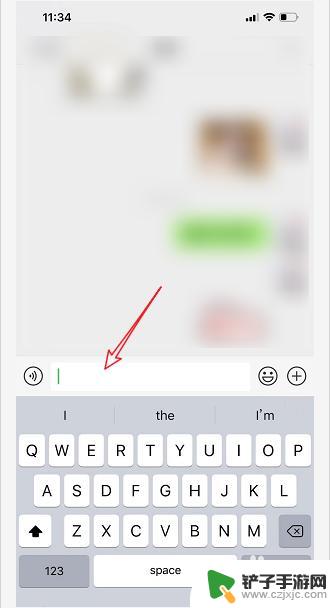
2.输入字母后,我们想要移动光标到想要的位置。只需要长按空格键,然后左右移动即可移动光标
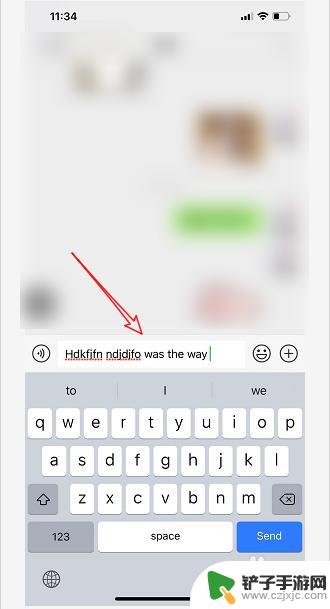
3.我们长按后,键盘变成如图所示样式,光标正在移动
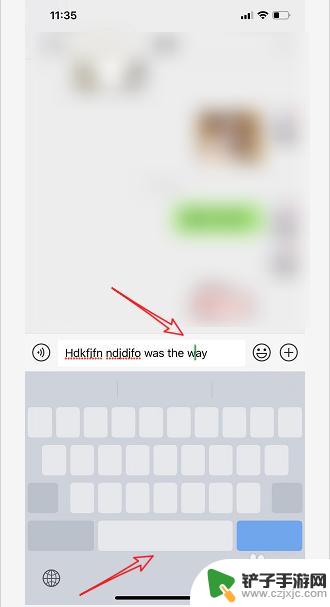
4.光标移动到需要的位置后,即可编辑文字了
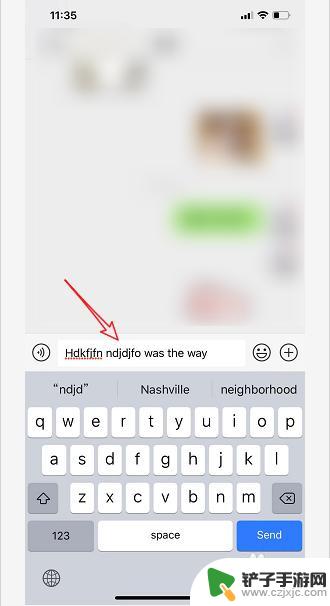
5.以上方法对于使用iPhone 11自带输入法的朋友适用,对于喜欢第三方输入法的例如搜狗输入法。我们长按键盘任意位置,即可移动光标

以上就是苹果手机输入如何移动光标的全部内容,还有不清楚的用户就可以参考一下小编的步骤进行操作,希望能够对大家有所帮助。














